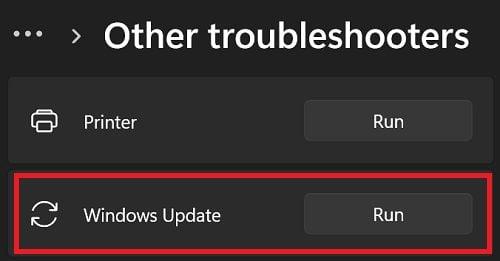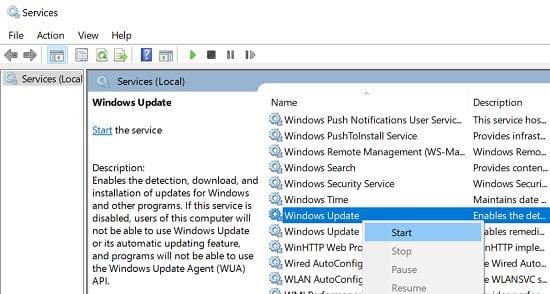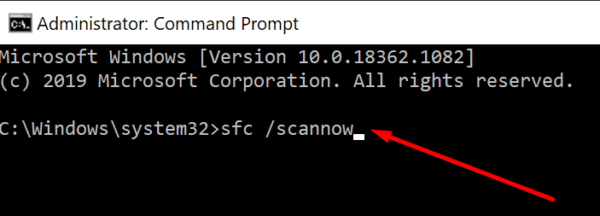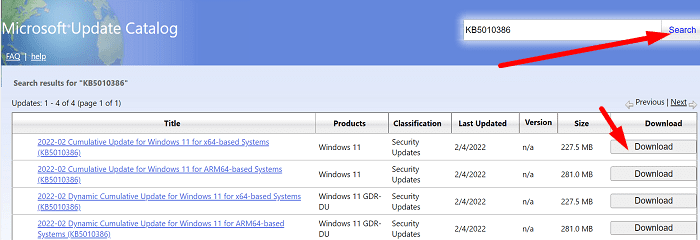Foutcode 0x80071160 kan soms voorkomen dat u de nieuwste Windows-updates op uw computer installeert. Als dit slechts een tijdelijk probleem is, zou het opnieuw opstarten van uw computer en router voldoende moeten zijn om het probleem op te lossen. Als het probleem zich blijft voordoen, volgt u de onderstaande stappen voor probleemoplossing.
Hoe los ik foutcode 0x80071160 op Windows op?
Voer de probleemoplosser voor Windows Update uit
Het uitvoeren van de ingebouwde probleemoplosser voor Windows Update is de eerste oplossing die u moet gebruiken om Windows Update-fouten op te lossen. Microsoft heeft deze tool speciaal ontwikkeld om updatefouten op te lossen.
Ga naar Instellingen en selecteer Systeem . Klik vervolgens op Probleemoplosser en selecteer Andere probleemoplossers . Laat de probleemoplosser van Windows Update uw computer scannen en foutcode 0x80071160 oplossen.
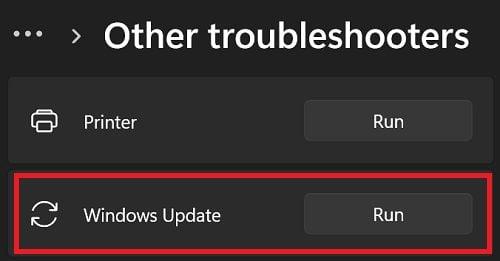
Start vervolgens uw computer opnieuw op en controleer of de fout aanhoudt.
Start de updateservices opnieuw
Zorg ervoor dat de Windows Update en Background Intelligent Transfer Services op uw computer worden uitgevoerd.
- Klik op het pictogram Zoeken en typ services .
- Dubbelklik op de Services-app .
- Klik met de rechtermuisknop op de Windows Update-service .
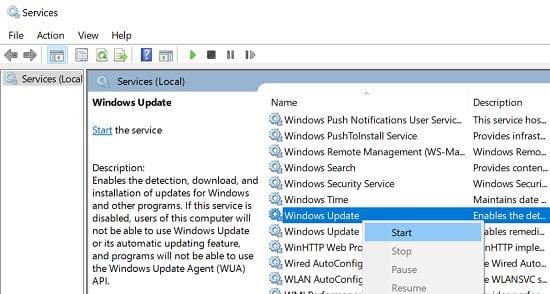
- Als de service de status Gestopt heeft, selecteert u Starten .
- Dubbelklik vervolgens op de Background Intelligent Transfer Service .
- Start de service opnieuw als deze niet actief is.
Reset de Windows Update-componenten
Bovendien kunt u de opdrachtprompt ook gebruiken om de Windows Update-componenten opnieuw in te stellen.
- Start de opdrachtprompt als beheerder.
- Voer de onderstaande opdrachten uit om de Update Services te stoppen:
net stop bitsnet stop wuauservnet stop appidsvcnet stop cryptsvc
- Voer de volgende opdrachten uit om de door BITS gemaakte qmgr*.dat-bestanden te verwijderen:
Del "%ALLUSERSPROFILE%\ApplicationData\Microsoft\Network\Downloader\*.*"
- Druk op Y om uw keuze te bevestigen.
- Voer de onderstaande opdrachten in om de cache van Windows Update te wissen:
rmdir %systemroot%\SoftwareDistribution /S /Qrmdir %systemroot%\system32\catroot2 /S /Q
- Voer vervolgens de volgende opdrachten in om de Update Services opnieuw te starten:
net start bitsnet start wuauservnet start appidsvcnet start cryptsvc
- Controleer opnieuw op updates.
Voer DISM en SFC uit om systeembestanden te herstellen
Als sommige van uw systeembestanden beschadigd zijn geraakt, wees dan niet verbaasd als u de nieuwste Windows-updates niet kunt installeren. Voer DISM en SFC uit om uw systeembestanden te herstellen en controleer opnieuw op updates.
- Start de opdrachtprompt met beheerdersrechten.
- Voer vervolgens de volgende opdrachten uit:
DISM.exe /Online /Cleanup-Image /Restorehealthsfc /scannow
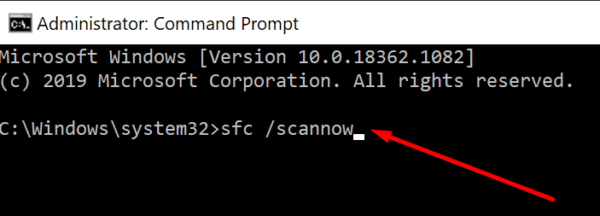
- Start uw computer opnieuw op en controleer of u de nieuwste updates kunt installeren.
Download de updates handmatig
Als niets werkt, probeer dan de problematische updates handmatig te installeren. Als u een cumulatieve update probeert te installeren, gaat u naar de Microsoft Update Catalog-website . Voer het KB-nummer van de update in het zoekveld in en druk op Enter. Selecteer de update waarin u geïnteresseerd bent en klik op de knop Downloaden .
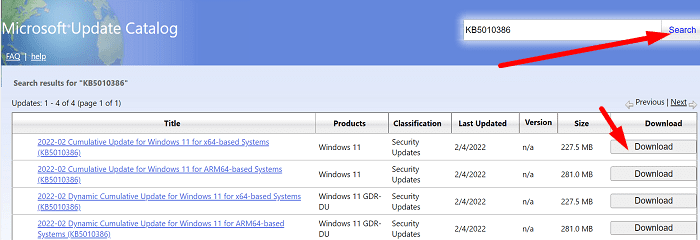
Als foutcode 0x80071160 verschijnt wanneer u een nieuwe versie van het besturingssysteem probeert te installeren, gebruikt u de Update Assistant om uw computer te upgraden.
Conclusie
Als foutcode 0x80071160 u verhindert om Windows bij te werken, voer dan de probleemoplosser Update uit en start de Update Services opnieuw. Als het probleem zich blijft voordoen, stelt u de Windows Update-componenten opnieuw in. Voer bovendien DISM en SFC uit om defecte systeembestanden te repareren. Als niets werkt, installeer dan de problematische updates handmatig.
Is het u gelukt om het probleem op te lossen en uw computer bij te werken? Klik op de onderstaande opmerkingen en laat ons weten welke oplossing voor u heeft gewerkt.